Steam 은 비디오 게임 배포를 위한 온라인 플랫폼입니다. 또한 커뮤니티 메시징과 소셜 미디어 기능이 활성화되어 있어 프로필 사진은 Steam에서 자신의 정체성을 나타내는 필수 요소입니다. 잘 고안된 Steam GIF 아바타 를 사용하면 플랫폼에서 나만의 브랜드를 만들고 다른 사용자로부터 실제 신원을 숨길 수 있습니다. 하지만 디지털 아바타를 다운로드할 수 있는 최고의 웹사이트와 프로그램을 찾아야 하기 때문에 Steam용 애니메이션 아바타 를 만든다는 건 말처럼 쉬운 일이 아닙니다. 따라서 이 페이지에서는 Steam 애니메이션 아바타를 무료로 만들고 다운로드할 수 있는 몇 가지 온라인 프로그램을 나열하고 설명합니다. 또한 GIF 아바타를 Steam PFP로 추가하는 방법에 대해서도 설명합니다.
이 문서에서
1부. Steam 아바타가 무엇인가요?
Steam 아바타 애니메이션 은 플랫폼의 다른 사람들에게 자신을 디지털로 표현하는 프로필 사진입니다. 즉, 아바타를 사용하면 실제 자신이나 외모에 대한 세부 정보를 많이 드러내지 않고도 Steam 공개 프로필에서 자신의 개성을 드러낼 수 있습니다. 프로필을 익명으로 설정할 수 있을 뿐만 아니라, 잘 만들어진 Steam GIF 아바타를 사용하면 Steam 커뮤니티에서 다른 게이머와 차별화되는 프로필을 만들 수도 있습니다. 실제로 멋진 프로필 사진은 다른 사람들이 플랫폼에서 여러분의 목표를 이해하는 데 도움을 주어 브랜드 구축에 도움이 될 수 있습니다.
하지만 Discord나 Twitter와 같은 다른 소셜 미디어 앱과 마찬가지로 Steam 아바타 PFP가 충족해야 하는 몇 가지 요구 사항이 있습니다. 무엇보다도 Steam에서 자신의 관심사를 명확하게 전달할 수 있는 프로필 사진을 선택하는 것이 중요합니다. 이미지가 브랜드 아이덴티티와 일치해야 한다고 가정해 보겠습니다. 그러므로 매력적인 디자인과 대담한 색상을 사용하여 눈길을 사로잡는 아바타 Steam 애니메이션 을 만들어 보세요.
플랫폼에 업로드한 후에는 Steam에서 자동으로 사진 크기가 축소된다는 점을 기억하세요. 이제 최적의 해상도를 위해 더 큰 이미지를 업로드해야 합니다. 따라서 화질 저하를 방지하려면 800 x 800의 이미지 해상도를 사용하세요. 또한 Steam PFP 사진의 가로 세로 비율은 1:1이어야 합니다. Steam은 해당 사진을 기본 크기인 184 x184로 축소합니다. 예, Steam 프로필 사진은 PNG 또는 JPG여야 합니다.
2부. Steam용 최고의 애니메이션 아바타를 얻는 3가지 실용적인 방법
그럼 지금부터 시간을 낭비하지 않고 Steam 애니메이션 아바타를 얻을 수 있는 완벽한 장소를 알아보세요!
[옵션 1] Steam에서 기본 아바타 사용하기
완벽한 Steam 애니메이션 아바타를 만들거나 찾기 위해 땀을 흘릴 필요가 없습니다. Steam은 기본적으로 사용자에게 독특하고 매력적인 아바타를 제공하기 때문입니다. 플레이어는 게임, 밈, TV 프로그램 등에서 아바타를 발견할 수 있습니다. 단계는 다음과 같습니다. Steam 계정에 로그인하고 상점 옵션을 클릭한 다음 포인트 샵을 탭하세요. 그런 다음 왼쪽 창에서 프로필 항목 섹션을 찾아 아바타를 클릭합니다. 이제 모두 보기를 탭하고 Steam 크레딧을 사용하여 아바타를 구매하세요.
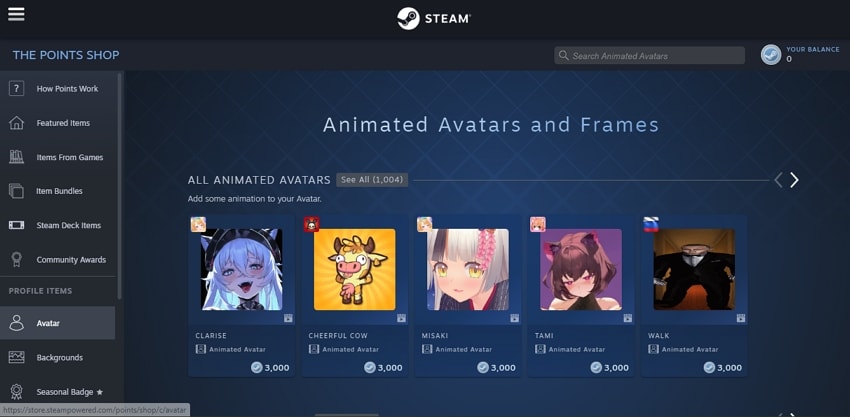
[옵션 2] 인기 애니메이션 아바타 웹사이트 중에서 선택하기
사용자 지정 애니메이션 Steam 아바타를 구매하기 위한 Steam 포인트가 충분하지 않은 경우, 언제든지 타사 웹사이트에서 무료 아바타를 다운로드할 수 있습니다. 다음은 몇 가지 예입니다.
1. SteamAvatar.io
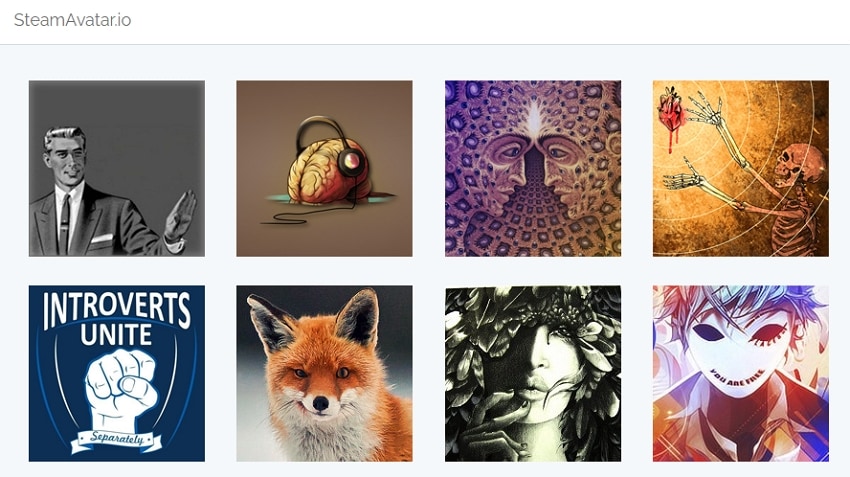
이름만으로도 모든 것을 알 수 있습니다. 이 웹사이트는 모든 용도에 맞는 가장 트렌디하고 완벽하게 맞춤형 Steam 아바타를 제공하는 데 전념하고 있습니다. 아바타를 선택한 다음 다운로드 링크를 탭하여 PNG 형식으로 저장하기만 하면 됩니다.
2. Tumblr
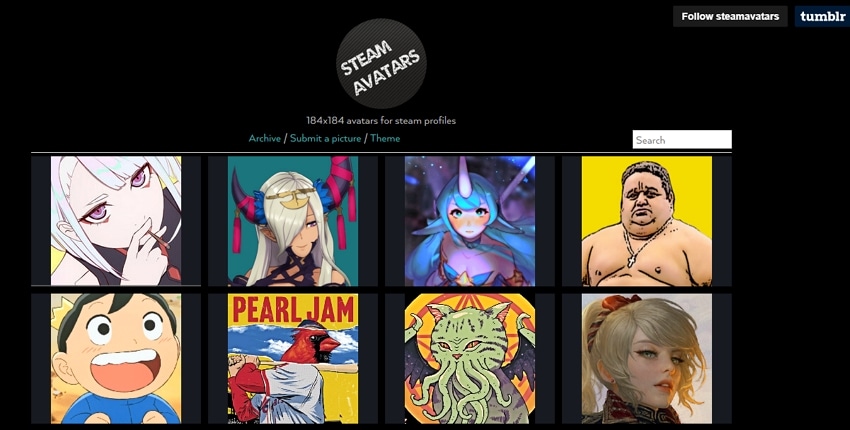
사용자가 거의 모든 것을 공유하고 다운로드할 수 있는 소셜 네트워킹 웹사이트입니다. 이 커뮤니티에서 멋진 디자인의 184 x 184 Steam PFP를 무료로 다운로드할 수 있습니다. 다른 사람들이 다운로드할 수 있도록 창작물을 업로드할 수도 있습니다.
3. Pinterest
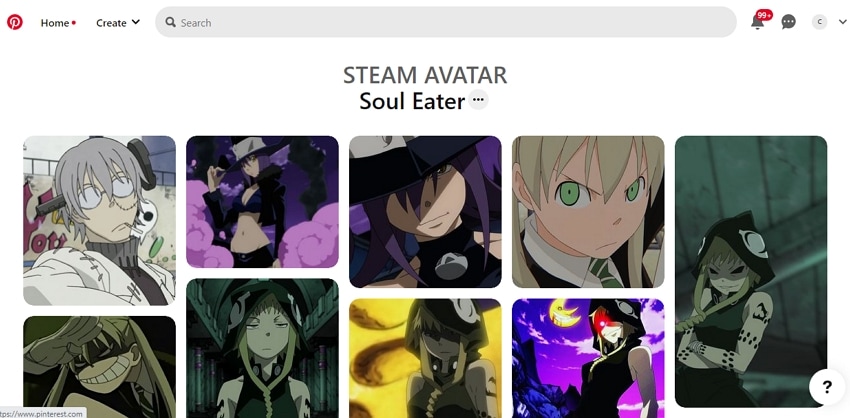
Pinterest는 Steam에서 무료로 다운로드할 수 있는 수많은 고품질 애니메이션 아바타를 제공합니다. "Steam 애니메이션 아바타"를 검색하면 Steam PFP에서 다운로드하여 사용할 수 있는 수천 가지 옵션이 표시됩니다.
4. Giphy
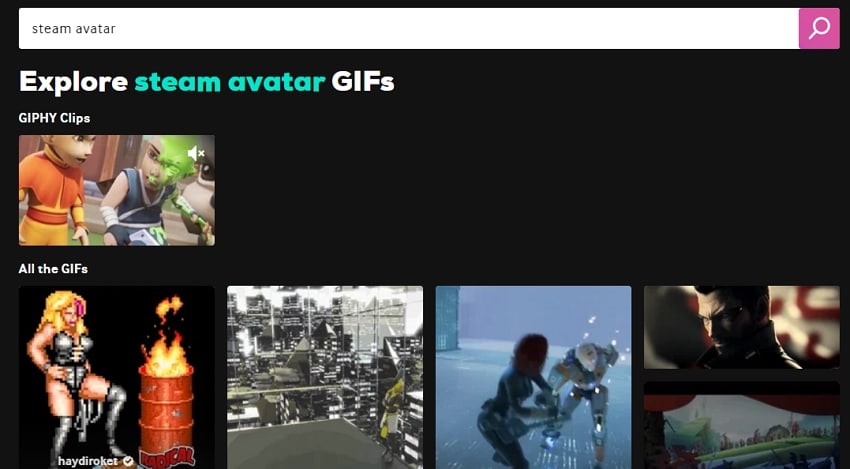
Giphy는 고품질 GIF 파일을 만드는 데 널리 사용되는 플랫폼입니다. 하지만 이 웹사이트는 움직이는 Steam 아바타를 다운로드할 수 있는 훌륭한 리소스가 되어주기도 합니다. Steam에 업로드하기 전에 언제든지 GIF를 PNG 또는 JPG로 변환할 수 있다는 점을 기억하세요.
5. RandomAvatar.com
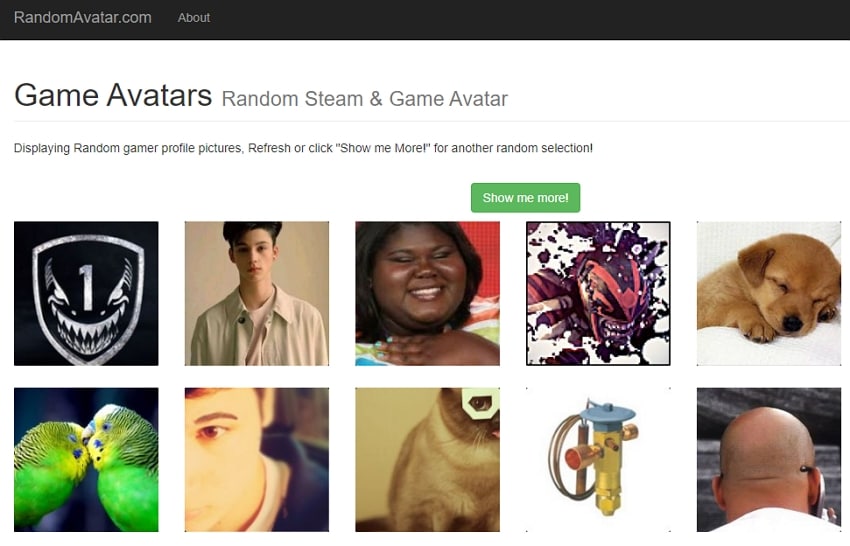
마지막으로, RandomAvatar.com을 방문하여 Steam 아바타를 무료로 검색하고 다운로드하세요. 이 플랫폼에는 20억 개 이상의 Steam 아바타가 존재합니다.
[옵션 3] 나만의 애니메이션 아바타 커스터마이징하기
Steam 프로필 사진에 독창성을 더하면 브랜드를 만들고자 할 때 특히 도움이 될 수 있습니다. 다시 말씀드리지만, Steam 사용자 지정 애니메이션 아바타 를 만드는 데 도움이 되는 수많은 실행 가능한 프로그램이 있습니다. 다음은 몇 가지 권장 옵션입니다,
1. DemoCreator
DemoCreator 아바타 생성기는 의심할 여지없이 최고의 데스크톱 화면 녹화기 및 아바타 생성기 중 하나입니다. 하지만 이 프로그램은 개선을 거듭하고 있습니다. 최근에는 커스터마이징한 아바타로 고화질 동영상을 녹화하여 GIF로 변환하는 기능을 추가했습니다. 이 아바타는 웹캠의 역할을 하므로 멋진 브랜드를 만들고자 하는 사람들에게 완벽한 프로그램입니다. 아바타 라이브 동영상을 Twitch, YouTube Live 등에서 실시간 스트리밍할 수도 있습니다. 한번 사용해 보세요!
2. Media.io
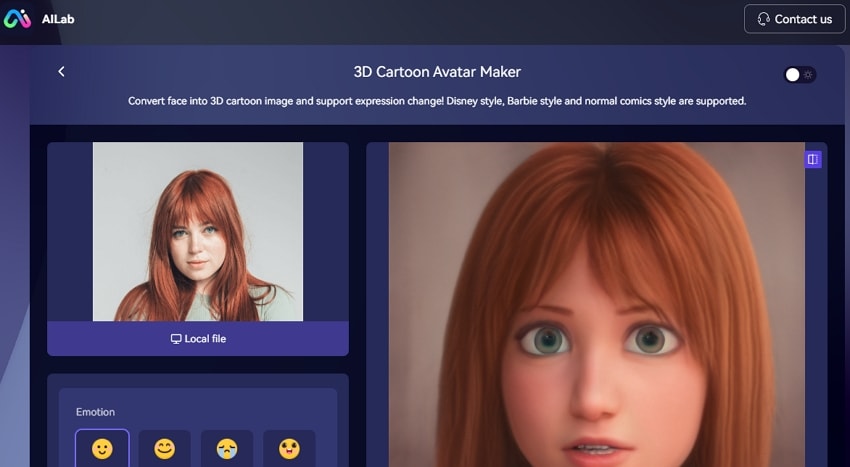
Media.io Avatar Creator는 원본 사진을 3D 카툰 아바타로 변환하는 AI 기반 온라인 프로그램입니다. 이미지를 업로드하기만 하면 프로그램이 스캔하여 아바타를 생성하기 때문에 사용이 간편합니다. 아바타의 분위기를 행복, 두려움, 혐오, 놀람 등으로 설정할 수 있습니다. 이 프로그램을 사용하면 코믹, 바비, 디즈니와 같은 카테고리를 기반으로 아바타를 만들 수 있습니다.
3. Avachara
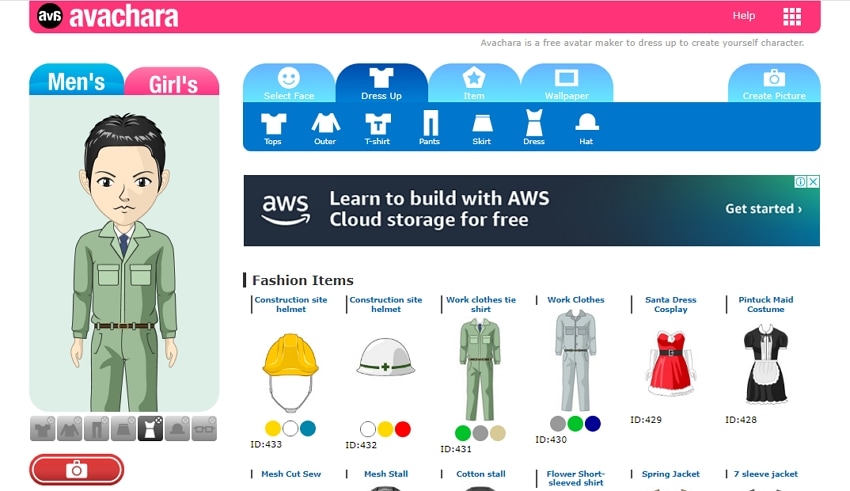
Avachara는 Steam 아바타를 처음부터 새로 만들 수 있는 흥미로운 온라인 플랫폼입니다. 여기에서 남성/여성 얼굴을 선택한 다음 눈, 코, 입, 눈썹, 머리카락 등으로 커스터마이징할 수 있습니다. 이 웹사이트에서는 의상을 입은 전신 아바타를 만들고 배경 화면의 배경색을 변경할 수도 있습니다.
4. Cartoonize
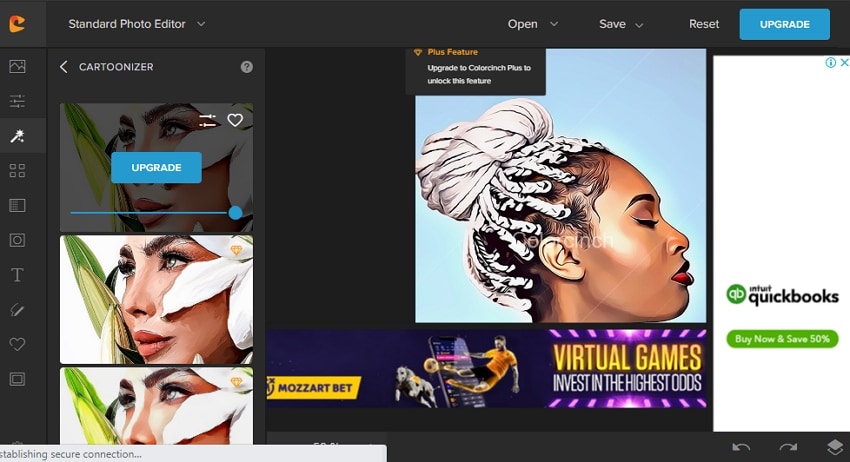
이름에서 알 수 있듯이 Cartoonize는 일반 사진을 만화 같은 아바타로 변환하는 온라인 프로그램입니다. 이 프로그램에는 스케쳐, 카토마이저, 페인팅, 디지털 아트 등 다양한 필터 효과가 있습니다. Steam 아바타 PFP에 그림을 그리고 텍스트를 추가할 수도 있습니다.
5. Kapwing
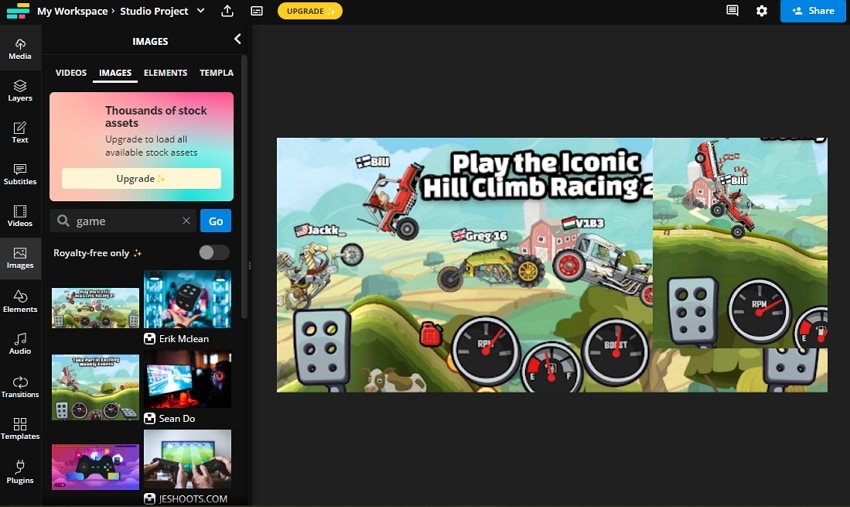
Kapwing은 디지털 사진을 만들고 편집할 수 있는 인기 있는 온라인 프로그램입니다. 이 프로그램을 사용하면 땀을 흘리지 않고도 고품질의 Steam 아바타 프로필 사진을 만들 수 있습니다. Kapwing에 이미지를 업로드한 다음 배경, 이모티콘, 필터 등 다양한 기능으로 편집하기만 하면 됩니다. 사진을 내보내기 전에 Steam 해상도를 설정할 수도 있습니다.
3부. Steam에 정지 이미지 또는 애니메이션 GIF 아바타를 추가하는 방법은 무엇인가요?
맞춤형 Steam 애니메이션 아바타 를 추가하는 것이 처음에는 어려울 수 있습니다. 하지만 적절한 가이드를 받으면 Steam PFP를 더 매력적이고 독특한 것으로 바꾸는 데 1분이 채 걸리지 않습니다. 이제 많은 시간을 낭비하지 않고 플랫폼에 Steam 아바타 애니메이션을 업로드하고 PFP로 설정하는 단계에 대해 알아보겠습니다.
1단계. 데스크톱 브라우저를 사용하여 Steam 웹사이트를 시작하고 Steam 계정에 로그인합니다.
2단계. 그런 다음 왼쪽 상단에 있는 Steam 프로필 이미지를 탭하고 다음 페이지에서 프로필 수정 버튼을 클릭합니다.
3단계. 이제 왼쪽 창으로 이동하여 아바타 버튼을 탭한 다음 모두 보기 를 클릭하여 사용 가능한 아바타를 확인합니다.
4단계. 아바타 업로드하기 버튼을 클릭하여 디바이스 저장소에서 사용자 지정 아바타를 찾아보고 선택합니다.
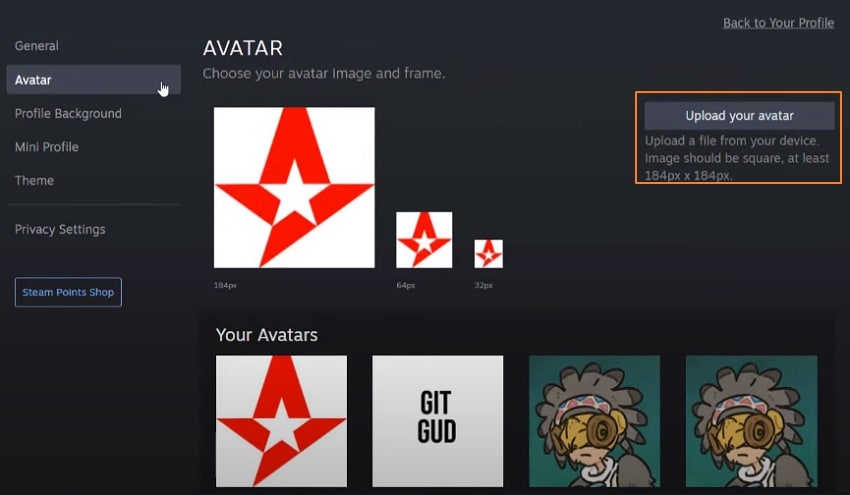
5단계. 업로드한 아바타를 적절히 크롭한 후 저장하기 를 탭하여 PFP로 추가합니다. 새 사진을 추가할 때마다 동일한 절차를 사용하여 아바타를 변경할 수 있습니다.
4부. Steam GIF 아바타에 대해 자주 묻는 질문
1. Steam 프로필에 애니메이션 아바타를 업로드할 수 있나요?
예, Steam에서는 애니메이션 GIF 아바타를 PFP로 업로드할 수 있습니다. 단, 플랫폼의 스토어에서 내장된 Steam GIF 아바타를 업로드하는 경우에만 가능합니다. 사용자 지정 PFP는 PNG 또는 JPG로만 업로드할 수 있습니다.
2. Steam용 독특한 애니메이션 아바타를 만드는 방법은 무엇인가요?
많은 프로그램을 통해 멋지고 독특한 Steam 애니메이션 아바타를 만들 수 있습니다. Media.io 3D Avatar Creator를 예로 들어 보겠습니다.
1단계. 컴퓨터 브라우저에서 Media.io Avatar Creator를 실행한 다음 로컬 파일(Local file) 버튼을 탭하여 사진을 업로드합니다.
2단계. 사진이 업로드되면 화면을 아래로 스크롤하여 이모티콘을 사용하여 표시되는 감정을 선택합니다. 아바타 카테고리를 선택할 수도 있습니다. 예를 들어 Disney를 선택해 보겠습니다.
3단계. 이제 처리 시작(Start to process) 버튼을 탭하여 Media.io에서 Steam 아바타를 생성합니다. 결과가 만족스러우면 다운로드(Download) 를 탭하여 저장합니다. 그만큼 빠르고 쉽습니다.
최종 정리
이제 번거로움 없이 Steam용 커스텀 애니메이션 아바타를 제작하여 플랫폼에 추가할 수 있기를 바랍니다. Media.io, Cartoonize, Avachara와 같은 프로그램은 확실히 유용할 것입니다. 하지만 아바타 웹캠으로 PC에서 Steam 비디오 게임을 녹화하려면 Wondershare DemoCreator 가 가장 적합한 소프트웨어입니다. 이 데스크톱 프로그램에는 잠금 해제할 수 있는 많은 기능이 있습니다.





